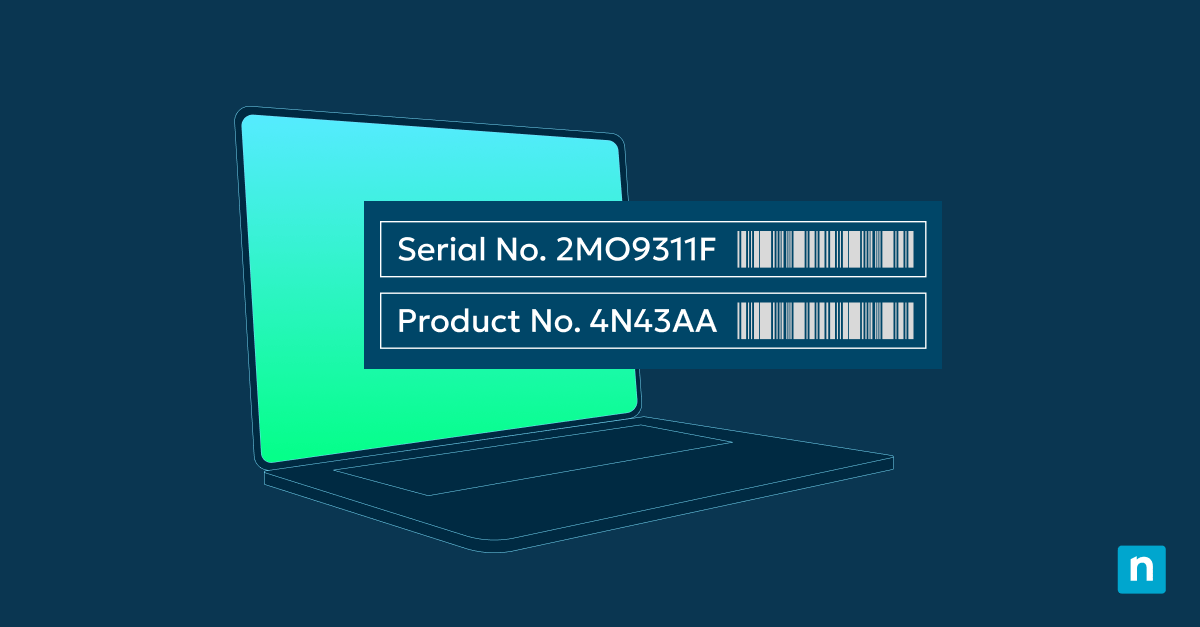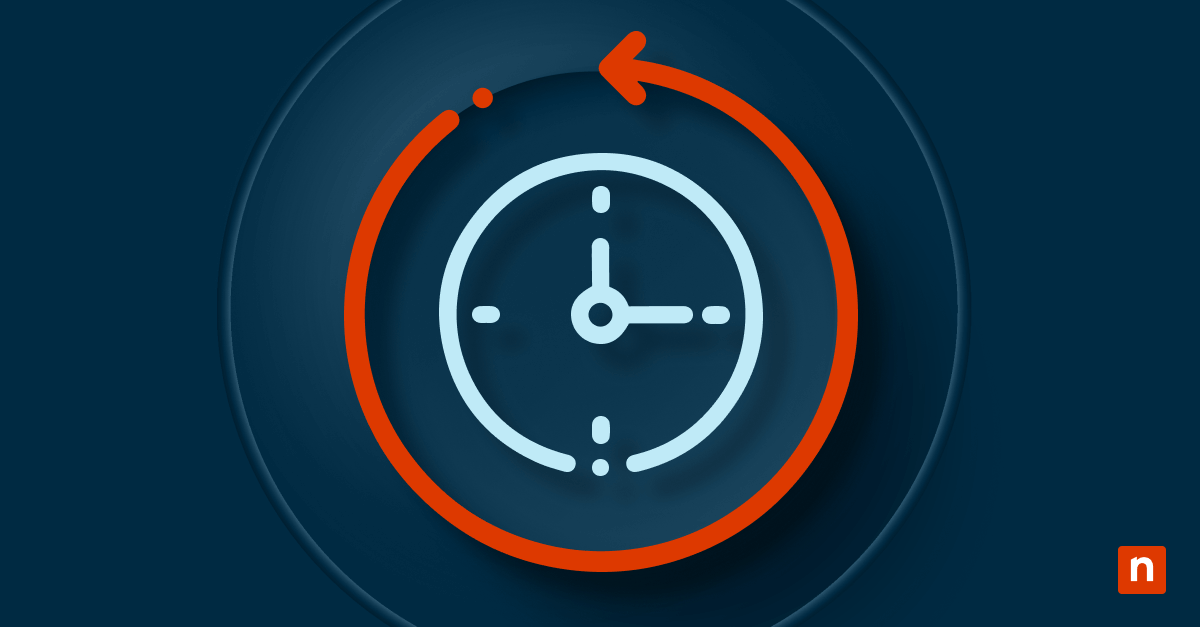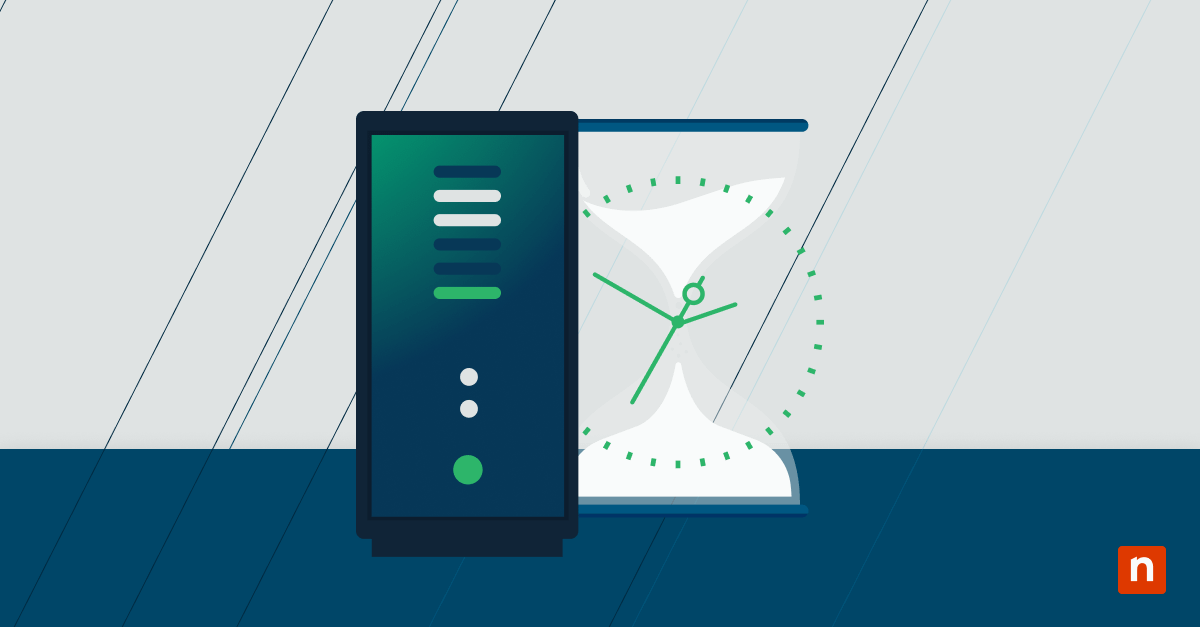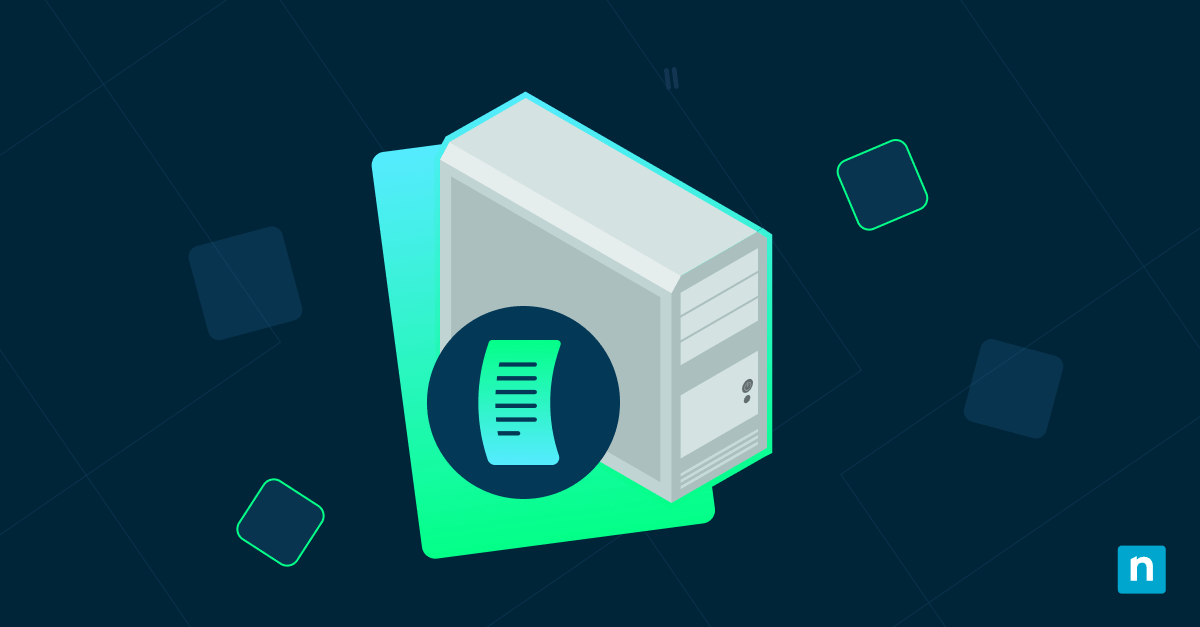Wenn Sie untersuchen, wie Sie die CPU-Drosselung deaktivieren können, ist es wichtig, ihre Auswirkungen auf die Systemleistung zu verstehen. Die Leistungsdrosselung ist eine integrierte Funktion, die Geschäftscomputer vor Überhitzung und übermäßigem Stromverbrauch schützen soll. Bei ressourcenintensiven Aufgaben wie der Datenverarbeitung und Virtualisierung können diese Schutzmaßnahmen jedoch die Leistung beeinträchtigen. Glücklicherweise bietet Windows mehrere Möglichkeiten, diese Einstellungen zu verwalten und gleichzeitig die Stabilität Ihres Systems zu gewährleisten.
Deaktivieren der CPU-Drosselung
Wenn die Drosselung die Leistung einschränkt, bietet Windows mehrere Möglichkeiten, sie zu deaktivieren oder anzupassen. Diese reichen von einfachen Änderungen des Energieplans bis hin zu erweiterten BIOS-Konfigurationen.
Anpassung der Leistungspläne
Energiepläne steuern, wie Windows die Systemressourcen verwaltet. Über die Windows-Energieeinstellungen können Sie Leistungsprofile auswählen, die Ihren Arbeitsanforderungen entsprechen. Wenn Sie sich fragen, wie Sie die CPU-Drosselung deaktivieren können, folgen Sie diesen Schritten:
- Drücken Sie Windows + X und wählen Sie „Energieoptionen“
- Klicken Sie auf „Zusätzliche Energieeinstellungen“
- Wählen Sie „Hohe Leistung“ oder klicken Sie auf „Energieplan erstellen“ für benutzerdefinierte Einstellungen.
- Wählen Sie „Planeinstellungen ändern“
- Klicken Sie auf „Erweiterte Energieeinstellungen ändern“
- Erweitern Sie im Menü „Erweiterte Einstellungen“ die Option „Energieverwaltung des Prozessors“.
- Setzen Sie sowohl „Minimaler Prozessorstatus“ als auch „Maximaler Prozessorstatus“ auf 100%.
- Übernehmen Sie die Änderungen und klicken Sie auf OK.
Ändern der Windows-Registrierung
Die Windows-Registrierung enthält spezifische Energieverwaltungseinstellungen, die das Verhalten des Prozessors steuern. Fahren Sie mit diesen Änderungen an der Registrierung fort:
- Sichern Sie Ihre Registrierung, indem Sie einen Wiederherstellungspunkt erstellen.
- Drücken Sie Windows + R und geben Sie „regedit“ ein, um den Registrierungseditor zu öffnen.
- Navigieren Sie zu „HKEY_LOCAL_MACHINE\SYSTEM\CurrentControlSet\Control\Power\PowerSettings“
- Suchen Sie den Wert „Processor performance core parking min cores“ und ändern Sie ihn.
- Ändern Sie den Wert „Attribute“ von 1 auf 0, um zusätzliche Leistungseinstellungen zu aktivieren.
- Setzen Sie „Maximale Prozessorfrequenz“ auf die Nenngeschwindigkeit Ihrer CPU.
- Erstellen Sie bei Bedarf neue DWORD-Werte für benutzerdefinierte Energieschemata.
- Starten Sie Ihren Computer neu, um die Änderungen zu übernehmen.
Änderungen der BIOS-Konfiguration
Die BIOS-Einstellungen bieten die umfassendste Kontrolle über das Verhalten des Prozessors. Folgen Sie diesen Schritten zur Änderung des BIOS:
- Speichern Sie Ihre Arbeit und fahren Sie Ihren Computer vollständig herunter.
- Booten Sie in das BIOS, indem Sie während des Starts die entsprechende Taste drücken (oft Delete oder F2).
- Navigieren Sie zum Abschnitt „Erweitert“ oder „Leistung“.
- Suchen Sie „CPU-Konfiguration“ oder ähnliche Prozessoreinstellungen.
- Deaktivieren Sie die Funktionen „Intel Speed Step“ oder „AMD Cool’n’Quiet“.
- Passen Sie die „Power Technology“-Einstellungen an, um die Leistung zu maximieren.
- Überprüfen Sie, ob die Kühleinstellungen für eine höhere Leistung konfiguriert sind.
- Speichern Sie die Änderungen und beenden Sie das BIOS, damit das System neu gestartet werden kann.
Was ist die Energiedrosselung in Windows?
Die Leistungsdrosselung in Windows dient als automatisches Schutzsystem für Ihre Hardware. Wenn Ihre CPU hohe Temperaturen oder eine übermäßige Leistungsaufnahme aufweist, verlangsamt Windows sie, um die Wärmeentwicklung und den Stromverbrauch zu reduzieren.
Was ist eine gedrosselte CPU?
Eine gedrosselte CPU läuft unter ihrer Nenngeschwindigkeit und begrenzt die Leistung, um eine Überhitzung zu vermeiden. Dies tritt in der Regel bei hoher Arbeitslast auf, z. B. bei der Ausführung mehrerer virtueller Maschinen oder der Verarbeitung großer Datensätze. Die Drosselung schützt zwar die Hardware, kann aber auch zu langsameren Antwortzeiten der Anwendungen und längeren Verarbeitungszeiten führen, was sich negativ auf geschäftskritische Aufgaben auswirkt.
Rolle des Systemschutzes
Die Leistungsdrosselung dient als Schutz für Ihre Hardware-Investitionen. Das Windows-Energieverwaltungssystem überwacht kontinuierlich die Prozessortemperatur, den Stromverbrauch und die Systemlast. Diese Schutzmaßnahmen verhindern thermische Schäden, die zu Systemabstürzen oder dauerhaften Hardwareausfällen führen könnten.
Microsoft hat diese Schutzfunktionen für mobile Mitarbeiter entwickelt, bei denen die Akkulaufzeit Vorrang hat. In Unternehmensumgebungen, insbesondere bei Workstations mit prozessorintensiven Aufgaben, können diese Schutzmaßnahmen jedoch die Produktivität beeinträchtigen. Datenbankoperationen, Videokodierung und Finanzmodellierungssoftware erfordern eine konstante Prozessorleistung für einen zuverlässigen Betrieb.
Wie kann man CPU-Drosselung erkennen?
Bevor Sie das Prozessorverhalten ändern, müssen Sie feststellen, ob Ihre CPU gedrosselt wird. Windows bietet mehrere Überwachungstools, mit denen Sie die Systemleistung und die thermischen Bedingungen überwachen können.
Leistungsindikatoren
Anzeichen für eine Leistungsdrosselung sind plötzliche Einbrüche der Verarbeitungsgeschwindigkeit, längere Reaktionszeiten der Anwendungen und eine verringerte Gesamtleistung. Prüfen Sie, ob eine Drosselung vorliegt:
Anhand dieser Indikatoren können Sie feststellen, ob sich die Verringerung der Prozessorgeschwindigkeit auf Ihre Arbeitslast auswirkt.
- Die Leistungsdiagramme des Task-Managers zeigen plötzliche Einbrüche der Prozessorfrequenz bei hoher Arbeitslast.
- Windows Performance Monitor zeigt längere Zeiträume mit reduzierten CPU-Taktraten an.
- Berichte über die Ressourcennutzung zeigen unerwartete Rückgänge der Verarbeitungskapazität an.
- Die Systemereignisprotokolle zeichnen bestimmte Energieverwaltungsvorgänge auf.
- Die Prozessleistungszähler zeigen reduzierte Rechengeschwindigkeiten an.
Temperatur-Warnschilder
Hohe Temperaturen führen häufig zur Drosselung des Prozessors. Fenster und Hardwaresensoren arbeiten zusammen, um die thermischen Bedingungen zu überwachen und darauf zu reagieren. Ihr System ist auf mehrere Temperaturkontrollpunkte angewiesen, um sichere Betriebsbedingungen aufrechtzuerhalten und gleichzeitig die Leistungsanforderungen auszugleichen.
Muster der Ressourcennutzung
Das Verständnis des Ressourcenverbrauchs hilft Ihnen, Drosselungsereignisse in Ihren Geschäftsanwendungen zu erkennen. Windows verfolgt verschiedene Metriken, um festzustellen, wann eine Geschwindigkeitsreduzierung notwendig wird. Diese Muster zeigen, wie Ihre Arbeitslasten mit den Energieverwaltungssystemen interagieren und sich auf die gesamte Systemleistung auswirken.
Das Überwachungssystem wertet aus:
- Verarbeitung von Anforderungen aus verschiedenen Anwendungsarten.
- Speichernutzung durch laufende Prozesse.
- Speicherzugriffsmuster bei intensiven Operationen.
- Netzwerkaktivitätsniveaus für verteilte Workloads.
- Anforderungen an die Ressourcen des Hintergrunddienstes.
Anwendungsspezifische Drosselklappensteuerung
Die Möglichkeit, die Drosselung für einzelne Anwendungen zu steuern, bietet Ihnen präzise Leistungsverwaltungsfunktionen. Diese granulare Kontrolle hilft Ihnen, Geschäftsprozesse zu priorisieren und gleichzeitig die Systemstabilität zu erhalten.
Zuweisungen auf Prioritätsebene
Der Windows Task-Manager bietet Mechanismen zur Festlegung von Verarbeitungsprioritäten für Ihre wichtigsten Anwendungen. Wenn Sie bestimmten Programmen höhere Prioritätsstufen zuweisen, weist Windows diesen Aufgaben mehr Prozessorzeit zu. Dies ist besonders wertvoll für ressourcenintensive Anwendungen wie Datenanalysetools oder virtuelle Maschinen, die eine konstante Verarbeitungsleistung erfordern.
Verwaltung von Hintergrundanwendungen
Die Verwaltung von Hintergrundanwendungen spielt eine entscheidende Rolle bei der Optimierung der Systemressourcen. Mit Windows können Sie steuern, wie Hintergrundprozesse die Prozessorleistung und den Stromverbrauch nutzen. Indem Sie das Verhalten von Hintergrundanwendungen erkennen und anpassen, verhindern Sie, dass unwichtige Prozesse mit Ihren Hauptanwendungen um Rechenleistung konkurrieren.
Das System wertet verschiedene Faktoren aus, um Hintergrundprozesse zu verwalten:
- Bedeutung der Anwendung auf der Grundlage der Benutzerinteraktion
- Muster des Ressourcenverbrauchs
- Messungen der Auswirkungen auf das System
- Bewertungen der Leistungseffizienz
- Historische Leistungsdaten
Prozess-Affinitätsregeln
Die Prozessaffinität legt fest, welche Prozessorkerne bestimmte Anwendungen bearbeiten. Mit dieser präzisen Steuerungsmethode können Sie die Verarbeitungsressourcen für Ihre anspruchsvollsten Arbeitslasten einsetzen. Durch die Festlegung von Prozessaffinitätsregeln schaffen Sie dedizierte Verarbeitungspfade für Geschäftsanwendungen und sorgen gleichzeitig für eine effiziente Ressourcenverteilung in Ihrem System.
Affinitätsregeln sind besonders wichtig in Multiprozessor-Umgebungen, wo die Verteilung der Arbeitslast die Gesamtleistung des Systems beeinflusst. Ihre Geschäftsanwendungen profitieren von konsistenten Verarbeitungsfunktionen, wenn Sie eindeutige Affinitätszuweisungen festlegen. Dieser Ansatz trägt dazu bei, ein vorhersehbares Leistungsniveau für Ihre wesentlichen Geschäftsabläufe zu erhalten.
Bewährte Verfahren zur Leistungsdrosselung
Die Aufrechterhaltung einer optimalen Systemleistung erfordert eine ständige Überwachung und Anpassung der Drosselungsregelung. Ein systematischer Ansatz für die Systemverwaltung hilft, Leistungsprobleme zu vermeiden und gleichzeitig Ihre Hardware-Investitionen zu schützen.
Systemtemperatur überwachen
Eine regelmäßige Temperaturüberwachung dient als Frühwarnsystem für mögliche Drosselungen. Windows bietet integrierte Tools zur Überwachung der thermischen Bedingungen, während Anwendungen von Drittanbietern detaillierte Sensormesswerte und historische Daten liefern. Ihre Überwachungsstrategie sollte sich auf die Ermittlung von Mustern konzentrieren, die Drosselungsreaktionen auslösen.
Optimieren der Systemressourcen
Eine ordnungsgemäße Ressourcenverwaltung geht über einfache Drosselungsmaßnahmen hinaus. Ihr System profitiert von regelmäßigen Wartungsarbeiten, die die Verarbeitungseffizienz optimieren. Dazu gehören die Aktualisierung von Treibern, die Aufrechterhaltung sauberer Kühlsysteme und die Planung intensiver Aufgaben in Zeiten mit geringerer Systemnachfrage.
Stabilitätstests durchführen
Durch regelmäßige Stabilitätstests werden Ihre Drosselungskonfigurationen validiert. Leistungsbenchmarks helfen dabei, etwaige negative Auswirkungen Ihrer Drosselungsmaßnahmen zu erkennen. Diese Kontrollpunkte schützen Ihr System und erhalten gleichzeitig die für den Geschäftsbetrieb erforderliche Verarbeitungsleistung aufrecht.
Überwachungsinstrumente in Verbindung mit konsequenten Wartungsverfahren sind wichtige Best Practices zur Leistungsdrosselung. Sie helfen Ihnen, die richtige Balance zwischen Leistung und Systemschutz zu finden. Holen Sie das Beste aus Ihrem PC heraus.
Optimieren Sie Ihren IT-Betrieb!
NinjaOne’s einheitliche Endpoint Management Plattform ermöglicht es Ihnen, Routineaufgaben zu automatisieren, den Systemzustand zu überwachen und Konfigurationen über Ihr gesamtes Netzwerk von einem einzigen Dashboard aus zu verteilen. Erleben Sie modernes IT-Management bei der Arbeit – starten Sienoch heuteIhren kostenlosen Test .